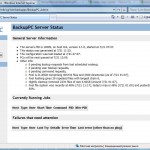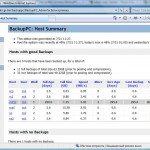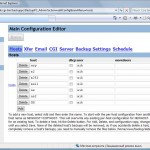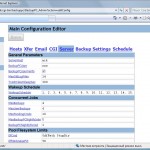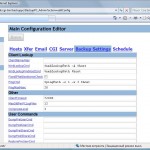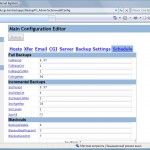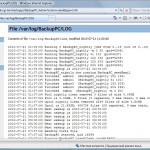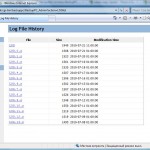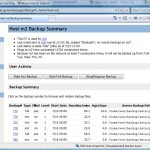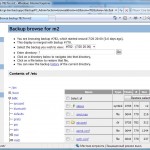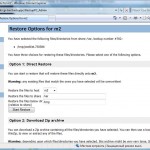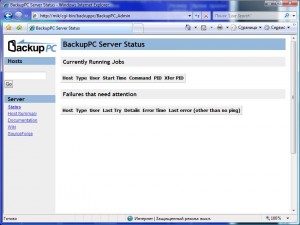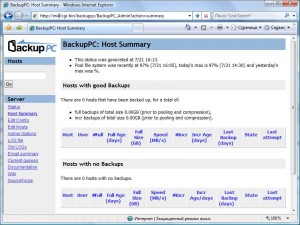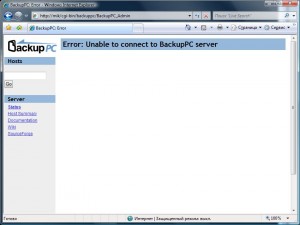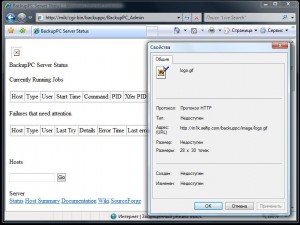Backup надо делать всегда и везде – это первая заповедь системного администратора. И бэкапить не на соседний логический раздел диска, а как можно подальше от бэкапируемых серверов. А то мало ли пожар, наводнение, тьфу 3 раза…
Backup надо делать всегда и везде – это первая заповедь системного администратора. И бэкапить не на соседний логический раздел диска, а как можно подальше от бэкапируемых серверов. А то мало ли пожар, наводнение, тьфу 3 раза…
Одной из программ полного и инкрементального бэкапа является программа BackupPC. Программа позволяет достаточно тонко настраивать возможности бэкапов, имеет web интерфейс, умеет бэкапить практически все операционные системы, включая Windows. Чтобы долго не расписывать все ее возможности и настройки, просто посмотрите на интерфейс backuppc.
-
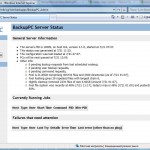
-
BackupPC Server Status
-
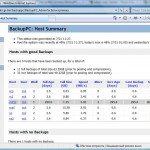
-
BackupPC: Host Summary
-
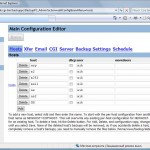
-
Main Configuration Editor – Hosts
-
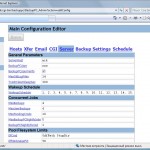
-
Main Configuration Editor – Server
-
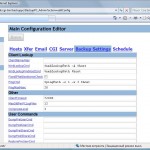
-
Main Configuration Editor – BS
-
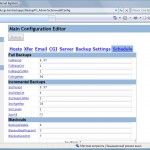
-
Main Configuration Editor – Schedule
-
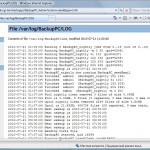
-
File /var/log/BackupPC/LOG
-
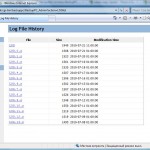
-
Log File History
-
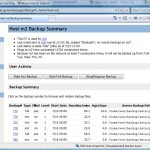
-
Host m2 Backup Summary
-
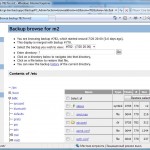
-
Backup browse for m2
-

-
Directory backup history for m2
-
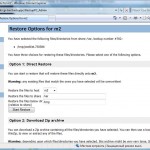
-
Restore Options for m2
Приступаем к установке. Идем на сайт проекта
BackupPC и решаем для себя скачивать beta версию или релиз :). Я устанавливал релиз, beta версию не пробовал.
В зависимости от вашей ОС установка будет разная, кто-то будет ставить из репозитариев (советую их обновить перед установкой), кто-то ставить из портов или даже исходников, но везде скрипт установщика будет спрашивать пути бэкапа, http сервера и т.д.
Http сервер должен уже быть установлен и настроен. Как это сделать на примере apache читать
тут.
Ниже представлены примерные ответы на вопросы скрипта. Там где нет ответа просто нажать Enter. Единственное, что хочу отметить, имя пользователя от которого будет происходить запуск backuppc сделать точно таким же, от которого стартует http сервер. показать
root@m1k:/usr/src/BackupPC-3.1.0# perl ./configure.pl
Is this a new installation or upgrade for BackupPC? If this is
an upgrade please tell me the full path of the existing BackupPC
configuration file (eg: /etc/BackupPC/config.pl). Otherwise, just
hit return.
--> Full path to existing main config.pl []?
I found the following locations for these programs:
bzip2 => /usr/bin/bzip2
cat => /usr/bin/cat
df => /usr/bin/df
gtar/tar => /usr/bin/tar
gzip => /usr/bin/gzip
hostname => /bin/hostname
nmblookup => /usr/bin/nmblookup
par2 =>
perl => /usr/bin/perl
ping => /bin/ping
rsync => /usr/bin/rsync
sendmail => /usr/sbin/sendmail
smbclient => /usr/bin/smbclient
split => /usr/bin/split
ssh/ssh2 => /usr/bin/ssh
--> Are these paths correct? [y]? y
Please tell me the hostname of the machine that BackupPC will run on.
--> BackupPC will run on host [m1k]? y
BackupPC should run as a dedicated user with limited privileges. You
need to create a user. This user will need read/write permission on
the main data directory and read/execute permission on the install
directory (these directories will be setup shortly).
The primary group for this user should also be chosen carefully.
The data directories and files will have group read permission,
so group members can access backup files.
--> BackupPC should run as user [backuppc]? nobody
Please specify an install directory for BackupPC. This is where the
BackupPC scripts, library and documentation will be installed.
--> Install directory (full path) [/usr/local/BackupPC]?
Please specify a data directory for BackupPC. This is where all the
PC backup data is stored. This file system needs to be big enough to
accommodate all the PCs you expect to backup (eg: at least several GB
per machine).
--> Data directory (full path) [/data/BackupPC]? /mnt/backup/BackupPC
BackupPC can compress pool files, providing around a 40% reduction in pool
size (your mileage may vary). Specify the compression level (0 turns
off compression, and 1 to 9 represent good/fastest to best/slowest).
The recommended values are 0 (off) or 3 (reasonable compression and speed).
Increasing the compression level to 5 will use around 20% more cpu time
and give perhaps 2-3% more compression.
--> Compression level [3]?
BackupPC has a powerful CGI perl interface that runs under Apache.
A single executable needs to be installed in a cgi-bin directory.
This executable needs to run as set-uid nobody, or
it can be run under mod_perl with Apache running as user nobody.
Leave this path empty if you don't want to install the CGI interface.
--> CGI bin directory (full path) []? /usr/local/apache/cgi-bin/backuppc
BackupPC's CGI script needs to display various GIF images that
should be stored where Apache can serve them. They should be
placed somewhere under Apache's DocumentRoot. BackupPC also
needs to know the URL to access these images. Example:
Apache image directory: /usr/local/apache/htdocs/BackupPC
URL for image directory: /BackupPC
The URL for the image directory should start with a slash.
--> Apache image directory (full path) []? /usr/local/apache/htdocs/backuppc
--> URL for image directory (omit http://host; starts with '/') []? /backuppc/image
Ok, we're about to:
- install the binaries, lib and docs in /usr/local/BackupPC,
- create the data directory /mnt/backup/BackupPC,
- create/update the config.pl file /etc/BackupPC/config.pl,
- optionally install the cgi-bin interface.
--> Do you want to continue? [y]? y
Created /mnt/backup/BackupPC
Created /mnt/backup/BackupPC/pool
Created /mnt/backup/BackupPC/cpool
Created /mnt/backup/BackupPC/pc
Created /mnt/backup/BackupPC/trash
Created /etc/BackupPC
Created /var/log/BackupPC
Installing binaries in /usr/local/BackupPC/bin
Installing library in /usr/local/BackupPC/lib
Installing images in /usr/local/apache/htdocs/backuppc
Making init.d scripts
Installing docs in /usr/local/BackupPC/doc
Installing config.pl and hosts in /etc/BackupPC
Making backup copy of /etc/BackupPC/config.pl -> /etc/BackupPC/config.pl.pre-3.1.0
Installing cgi script BackupPC_Admin in /usr/local/apache/cgi-bin/backuppc
Ok, it looks like we are finished. There are several more things you
will need to do:
- Browse through the config file, /etc/BackupPC/config.pl,
and make sure all the settings are correct. In particular,
you will need to set $Conf{CgiAdminUsers} so you have
administration privileges in the CGI interface.
- Edit the list of hosts to backup in /etc/BackupPC/hosts.
- Read the documentation in /usr/local/BackupPC/doc/BackupPC.html.
Please pay special attention to the security section.
- Verify that the CGI script BackupPC_Admin runs correctly. You might
need to change the permissions or group ownership of BackupPC_Admin.
If this is an upgrade and you are using mod_perl, you will need
to restart Apache. Otherwise it will have stale code.
- BackupPC should be ready to start. Don't forget to run it
as user nobody! The installation also contains an
init.d/backuppc script that can be copied to /etc/init.d
so that BackupPC can auto-start on boot. This will also enable
administrative users to start the server from the CGI interface.
See init.d/README.
Enjoy!
А теперь пробуем запустить сервер BackupPC. Для первых отладочных тестов выполняем построчно команды от root.
Сначала становимся пользователем от которого у нас стартует backuppc.
root@m1k:~# su nobody
nobody@m1k:/root#
В данном случае у меня стать пользователем nobody получилось не сразу. Т.к. у данного пользователя не было ни домашней директории ни привязки к шелу. Если у вас точно такая же история, то запускаем команду vipw, находим строчку про пользователя nobody и приводим ее к такому виду (пути подставить свои).
nobody:x:99:99:nobody:/mnt/backup/BackupPC:/bin/bash
Для новичка работа с vipw возможно вызовет сложности. Вот мои подсказки
- Вставка текста – Insert
- Отмена вставки ESC
- Удалить символ справа, слева – d и стрелка вправо или влево. Выполняется после того как отмените вставку текста
- Выход из редактора без сохранений – сначала набрать “:” затем q!
- Выход из редактора и сохранить изменения :wq
Теперь от пользователя nobody пробуем стартовать backuppc
nobody@m1k:/root# /usr/local/BackupPC/bin/BackupPC
Если после выполнения этой строки ничего нет, значит скорей всего все нормально и сервер запустился. Обязательно смотрим логи в директории /var/log/BackupPC (или там что вы задали).
Теперь пробуем открыть в браузере web интерфейс сервера. Набираем http://ваш_сервер/cgi-bin/backuppc/BackupPC_Admin. Должно появиться такое окно:
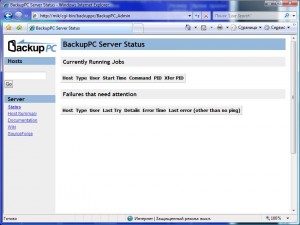
Web интерфейс BackupPC
Если это окно открывается и ссылки внутри работают, то поздравляю 🙂 Но это еще не все, осталось совсем чуть-чуть. У меня при установке в конфигурационный файл /etc/BackupPC/config.pl не прописались следующие переменные:
$Conf{CgiAdminUserGroup} = '';
$Conf{CgiAdminUsers} = '';
Вследсвие чего web интерфейс backuppc показывает не все ссылки. Добавляем нашего стартового пользователя и группу (группу можно посмотреть в принадлежности папок и файлов, который создал установщик). Например
#cd /etc
# ls -l | grep Ba
drwxr-x--- 2 nobody nogroup 4096 2010-07-21 14:52 BackupPC
Видим, что наш пользователь -nobody, а группа – nogroup. Так и записываем в config.pl. В пользователи можно дописать кого-то еще, например себя 🙂
$Conf{CgiAdminUserGroup} = 'nogroup';
$Conf{CgiAdminUsers} = 'nobody,mik';
После таких изменений, перезапускаем сервер BackupPC. В той консоли, где у нас он запущен, нажимаем Ctrl+C, и заново запускаем. Теперь web интерфейс должен стать таким
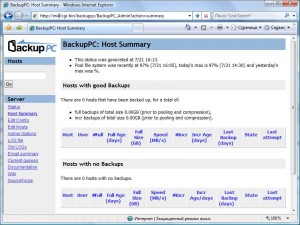
Полноценный web интерфейс BackupPC
Возможные проблемы при установке и их решение.
1. Если вы пытаетесь обратиться в браузере к web интерфейсу сервера, а видите такое окно
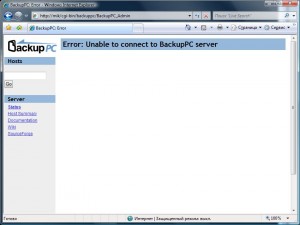
Нет соединения с сервером BackupPC
это значит, что у вас сам сервер не запущен. Запустите его, или смотрите логи сервера почему он не хочет запускаться.
2. В web интерфейсе нет картинок.
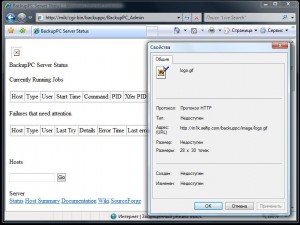
Отсутсвуют картинки
Вызовите вспомогательное окошко для картинки и посмотрите по какому пути сервер пытается найти картинки. Либо переместите картинки в это место, либо измените переменную $Conf{CgiImageDirURL} в /etc/BackupPC/config.pl и перезапустите сервер.
3. Сервер не создает, не бэкапит или не записывает новые конфигурации через web интерфейс.
Внимательно посмотрите на владельцев/владельцев групп следующих каталогов (применительно к моему примеру)
- /mnt/backup/BackupPC
- /var/log/BackupPC
- /etc/BackupPC
Должны быть права nobody:nogroup.
4. Сервер не стартует вообще или ругается при установке.
На самом деле серверу надо достаточно много установленных perl модулей в системе. Сервер указывает какого модуля ему не достает. Просто установите недостающие компонент.
Во второй части будем настраивать конфигурации для бэкапа серверов.
 Backup надо делать всегда и везде – это первая заповедь системного администратора. И бэкапить не на соседний логический раздел диска, а как можно подальше от бэкапируемых серверов. А то мало ли пожар, наводнение, тьфу 3 раза…
Backup надо делать всегда и везде – это первая заповедь системного администратора. И бэкапить не на соседний логический раздел диска, а как можно подальше от бэкапируемых серверов. А то мало ли пожар, наводнение, тьфу 3 раза…